Přidání nového řádku v aplikaci Microsoft Excel
Při práci v aplikaci Excel často přidáváte do tabulky nové řádky. Ale, bohužel, někteří uživatelé nevědí, jak dělat i takovéto poměrně jednoduché věci. Je pravda, že je třeba poznamenat, že tato operace má nějaké "úskalí". Zjistíme, jak vložit řádek do aplikace Microsoft Excel.
Obsah
Vložení řádku mezi řádky
Je třeba poznamenat, že postup pro vkládání nové řady do moderních verzí aplikace Excel se téměř neliší od sebe.
Takže otevřete tabulku, do které chcete přidat řádek. Chcete-li vložit řádek mezi řádky, klepněte pravým tlačítkem na libovolnou buňku v řádku, nad nímž hodláme vložit nový prvek. V kontextové nabídce, která se otevře, klikněte na položku "Vložit ...".
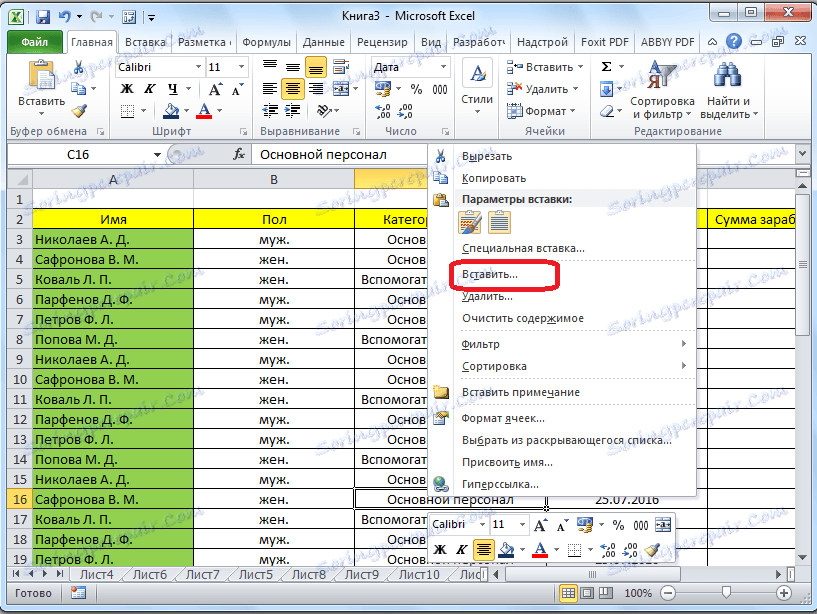
K dispozici je také možnost vkládání bez vyvolání kontextové nabídky. Chcete-li to provést, jednoduše stiskněte klávesovou zkratku "Ctrl +".
Otevře se dialogové okno, které nás vyzývá k vložení buněk se směrem dolů, buňkami se směrem doprava, sloupcem a řádkem. Nastavte přepínač na pozici "Line" a klikněte na tlačítko "OK".
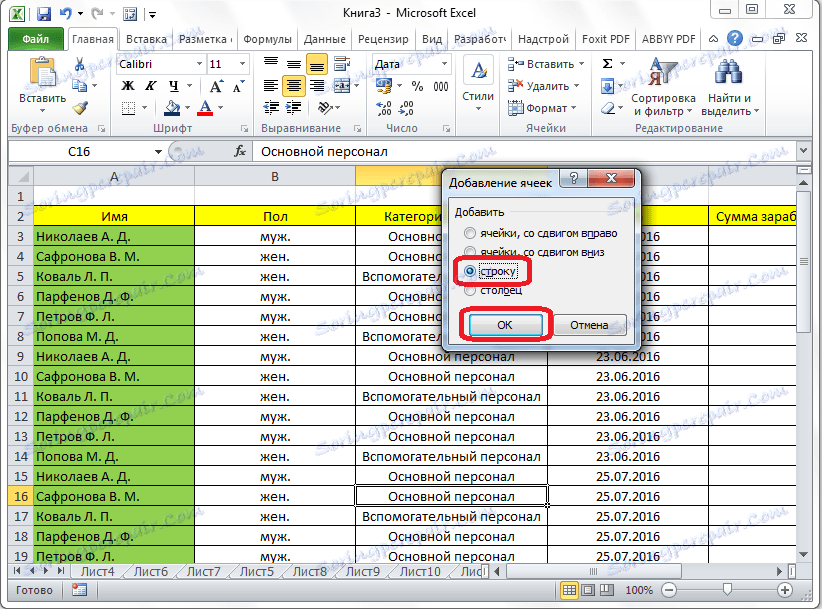
Jak můžete vidět, nový řádek v aplikaci Microsoft Excel byl úspěšně přidán.
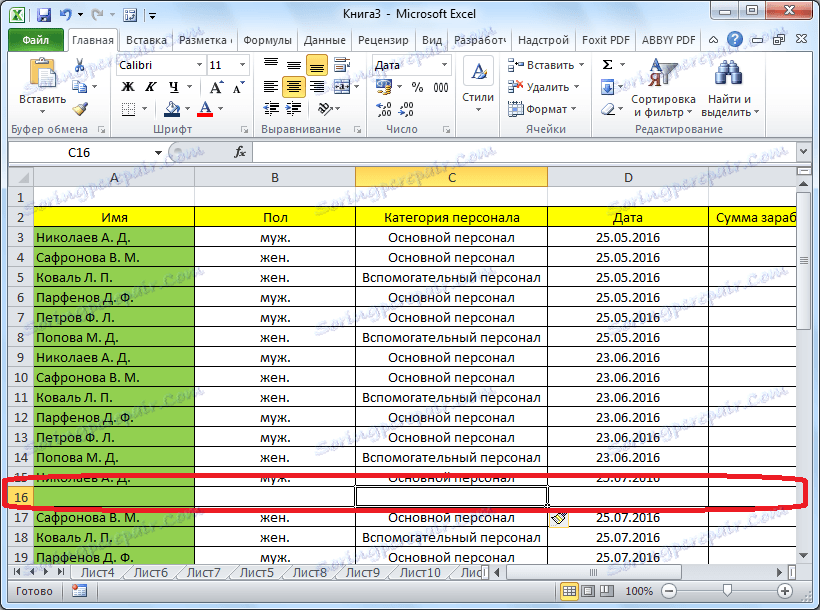
Vložení řádku na konci tabulky
Ale co když musíte vložit buňku mezi řádky, ale do konce tabulky přidat řádek? Koneckonců, pokud použijete výše uvedenou metodu, přidaná řada nebude zahrnutá do tabulky, ale zůstane mimo její hranice.
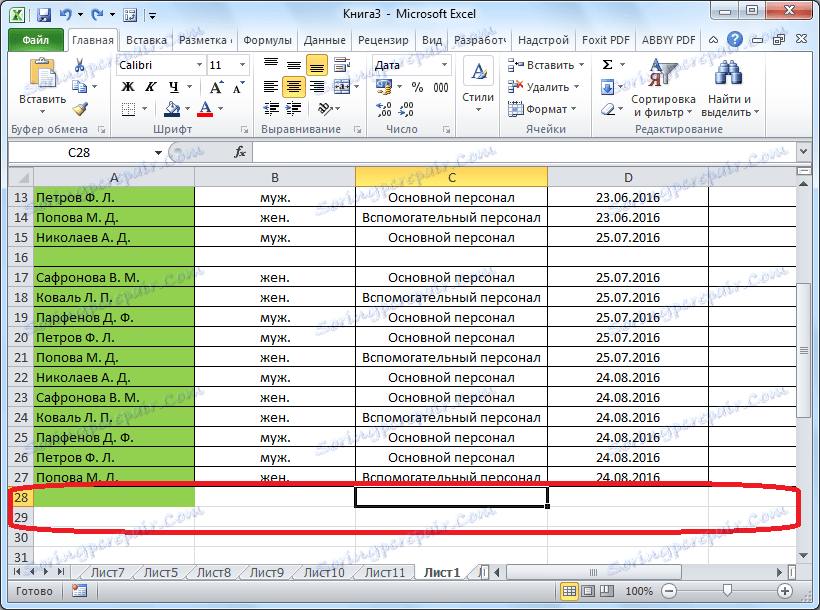
Pro přesun tabulky vyberte poslední řádek tabulky. V pravém dolním rohu je vytvořen kříž. Zatáhněte za tolik řádek, kolik je třeba prodloužit.
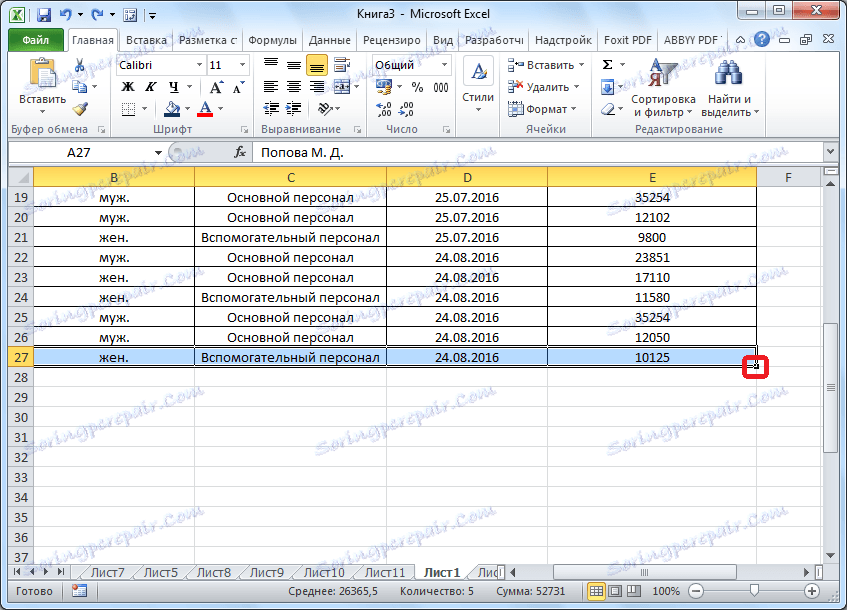
Ale jak vidíte, všechny dolní buňky se tvoří s naplněnými daty z nadřazené buňky. Chcete-li odstranit tato data, vyberte nově vytvořené buňky a klepněte pravým tlačítkem myši. Ve výsledném kontextovém menu vyberte položku "Vymazat obsah".
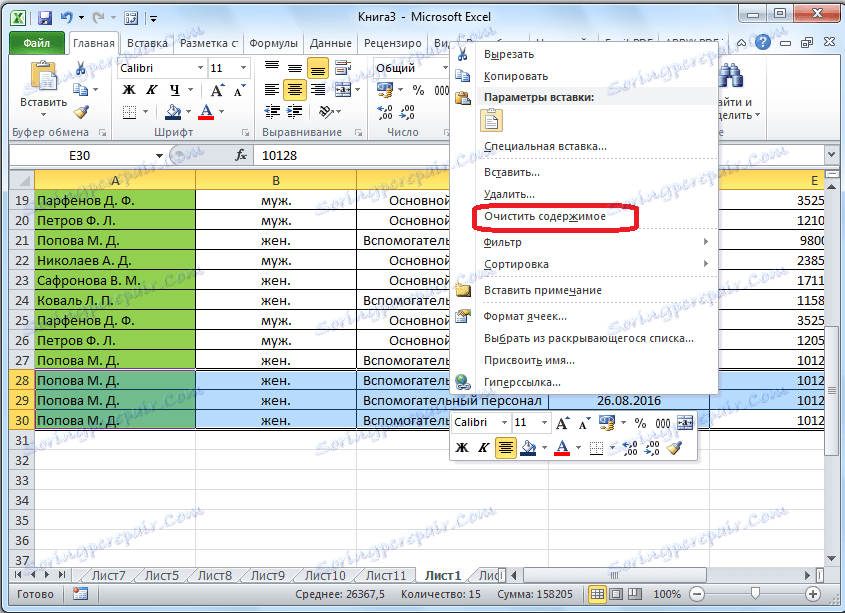
Jak můžete vidět, buňky jsou vymazány a připraveny k vyplnění dat.
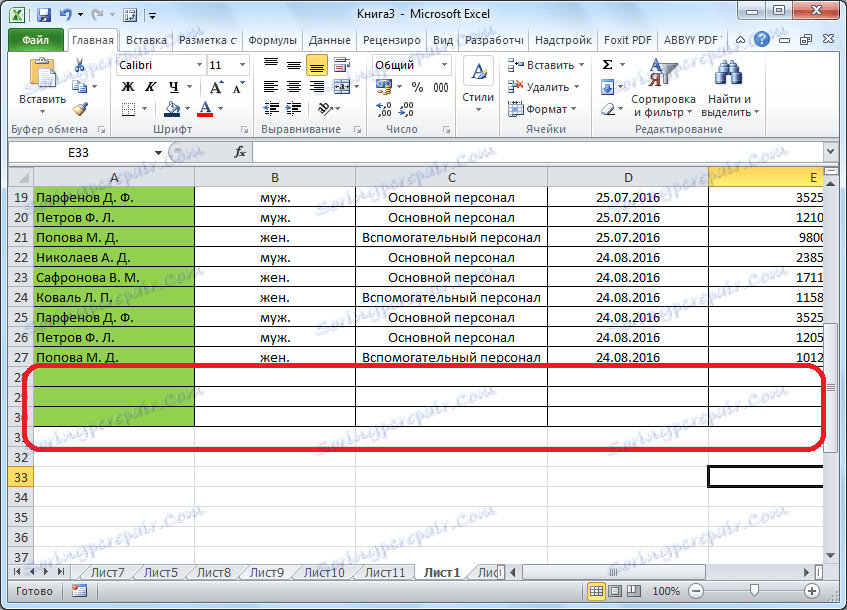
Je třeba poznamenat, že tato metoda je vhodná pouze v případě, že tabulka nemá spodní řadu součtů.
Vytvoření inteligentní tabulky
Ale je mnohem pohodlnější vytvořit takzvaný "inteligentní stůl". To lze provést jednou a pak se nemusíte bát, že některá linka nebude přidána do tabulky při přidání. Tato tabulka bude roztažitelná a navíc všechny údaje, které do ní vstoupí, nevypadnou z formule použité v tabulce, na listu a v knize jako celku.
Chcete-li vytvořit "inteligentní tabulku", vyberte všechny buňky, které by měl zadat. Na kartě Domů klikněte na tlačítko "Formát jako tabulka". V otevřeném seznamu dostupných stylů vyberte styl, který považujete za nejvýhodnější. Chcete-li vytvořit "inteligentní tabulku", nezáleží na tom, zda je vybrán určitý styl.
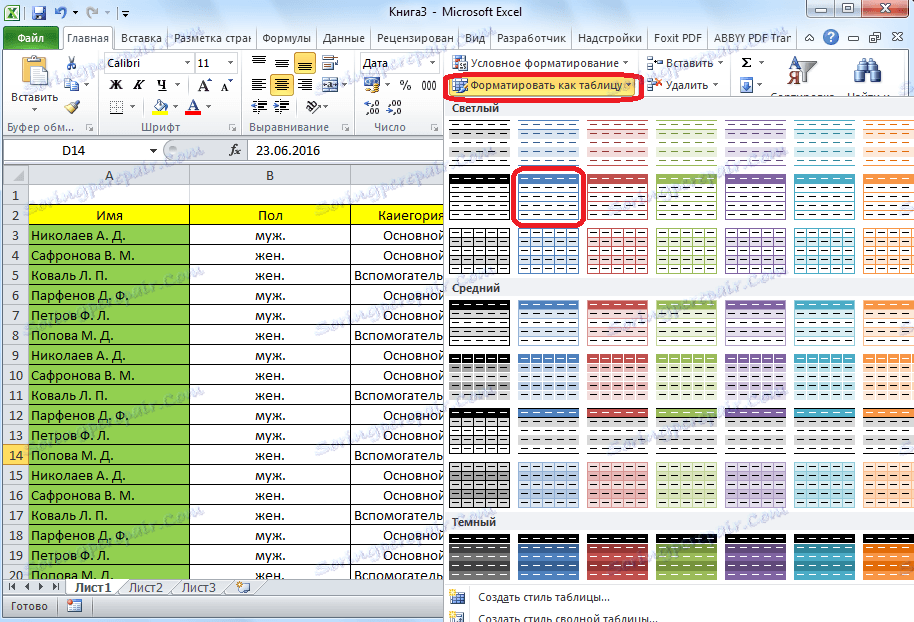
Po výběru stylu se otevře dialogové okno s vyznačením rozsahu buněk, které jsme vybrali, takže nemusíte provádět žádné úpravy. Stačí kliknout na tlačítko "OK".
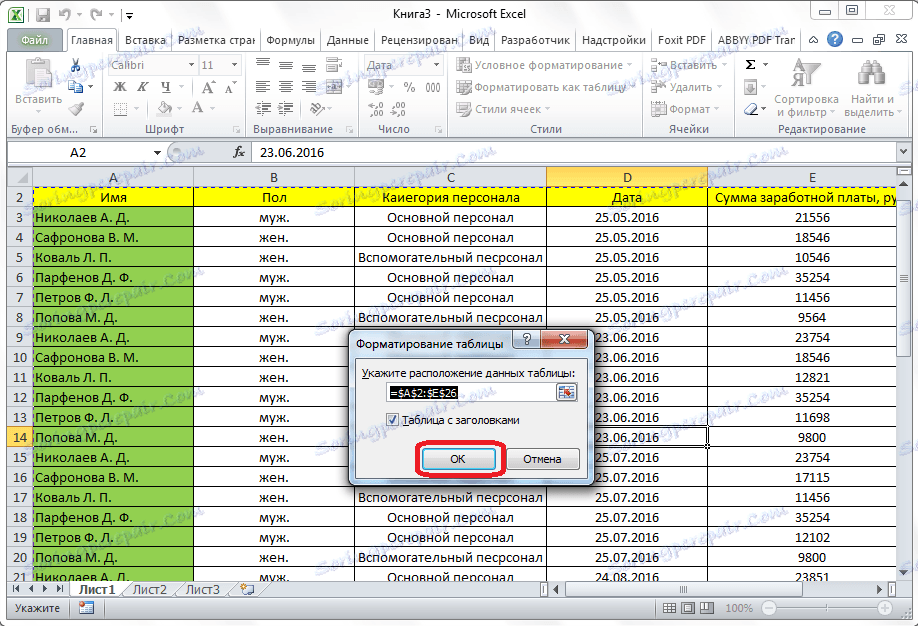
Inteligentní stůl je připraven.
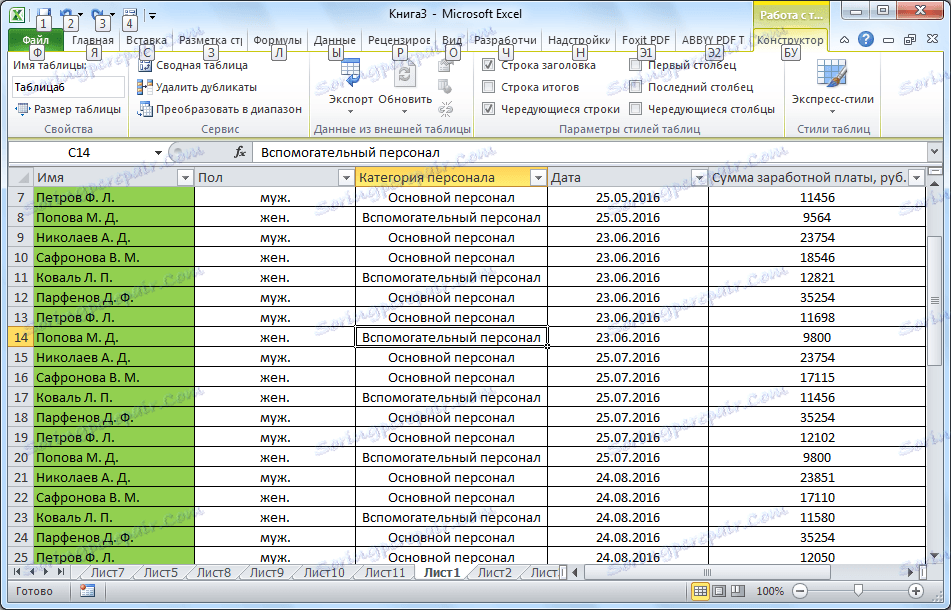
Chcete-li přidat řádek, klikněte na buňku, nad níž bude čára vytvořena. V kontextové nabídce vybereme položku "Vložit řádky výše uvedené tabulky".
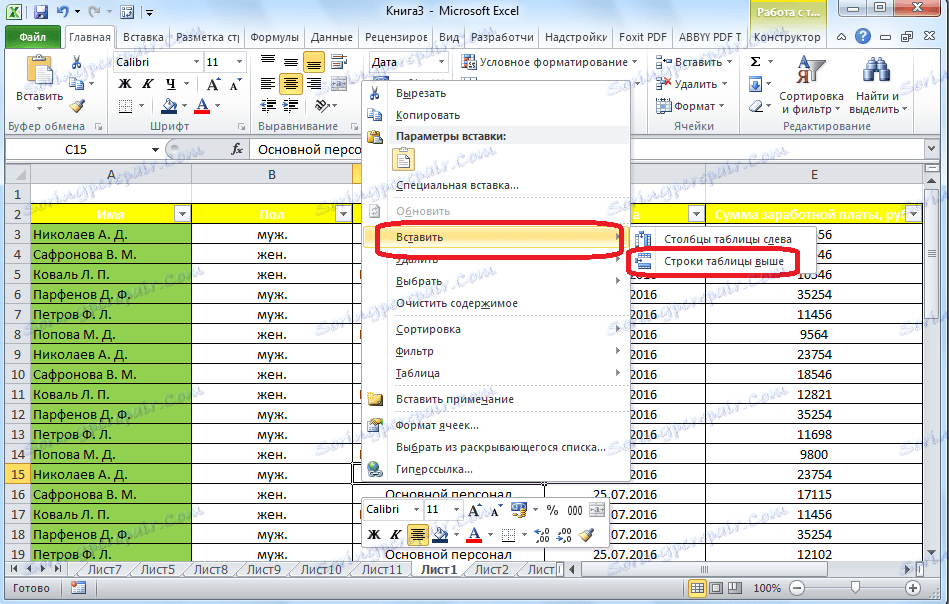
Linka je přidána.
Řádek mezi řádky lze jednoduše přidat stisknutím kombinace kláves "Ctrl +". Více než tentokrát nebudete muset vstoupit.
Na konci inteligentní tabulky můžete přidat řádek několika způsoby.
Můžete kliknout na poslední buňku posledního řádku a stisknout klávesu Tab (Tab) na klávesnici.
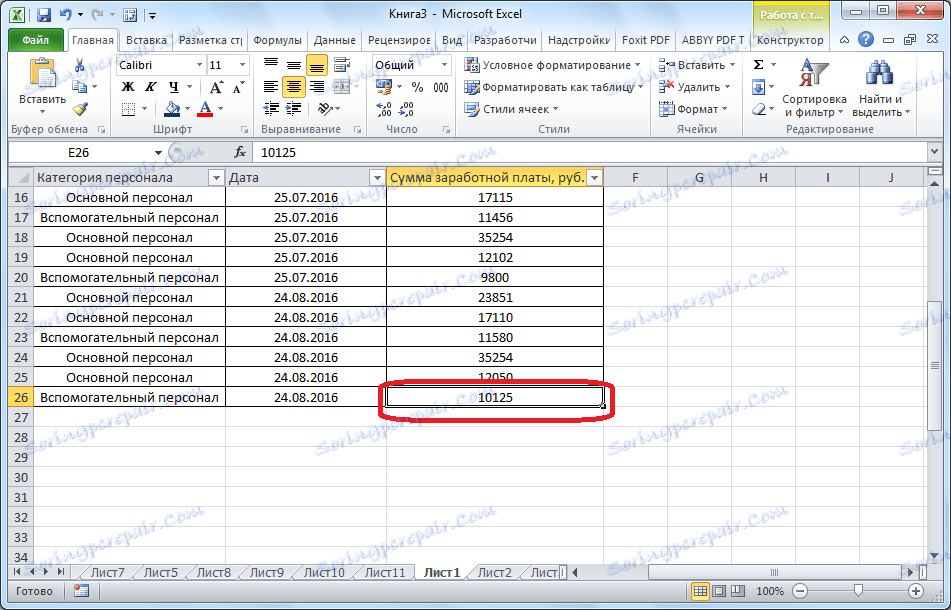
Také můžete posunout kurzor do pravého dolního rohu poslední buňky a vytáhnout dolů.
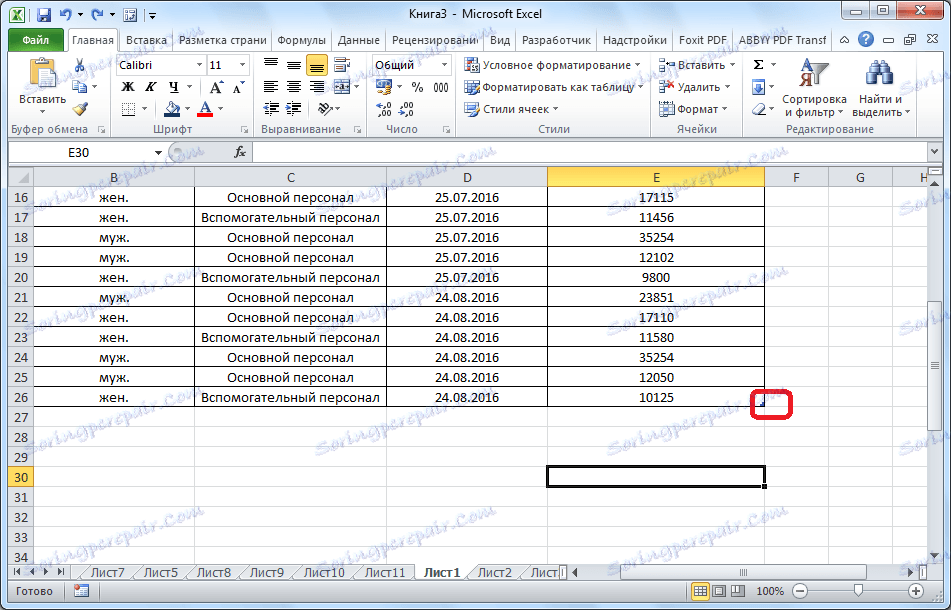
Tentokrát budou nové buňky vytvořeny zpočátku prázdné a nebudou muset být vymazány z dat.
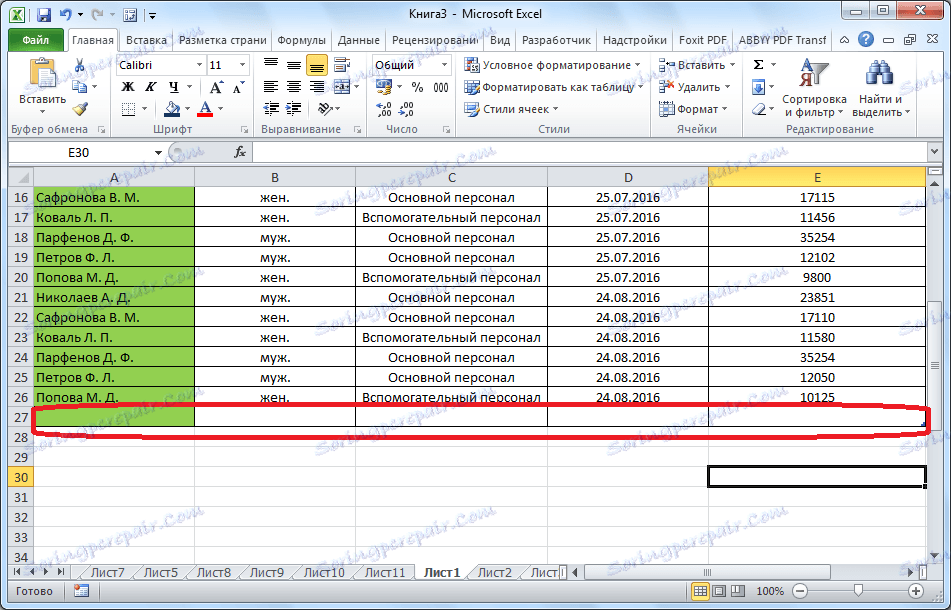
Nebo jednoduše zadejte údaje pod tabulku níže a automaticky se do tabulky vloží.
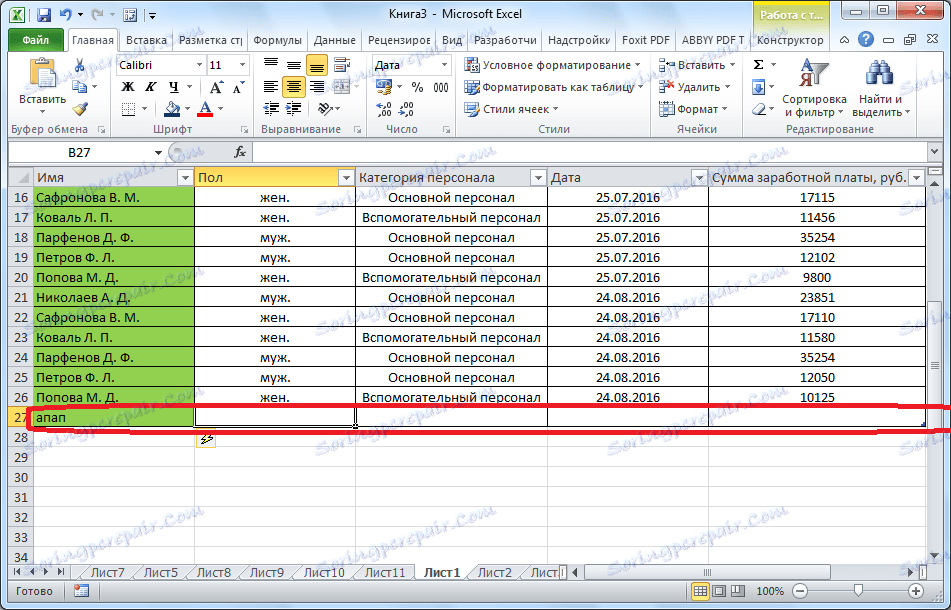
Jak můžete vidět, můžete do tabulky v aplikaci Microsoft Excel přidávat buňky různými způsoby, ale abyste předešli problémům s přidáním předtím, je nejlepší vytvořit "formátovanou tabulku" pomocí formátování.